جدول محتوایی
آموزش اتصال Shopify به وردپرس (قدم به قدم)
در این مقاله، ما به شما نشان خواهیم داد که چگونه به راحتی Shopify به وردپرس متصل کنید تا تجارت خود را توسعه دهید.
یکی از خوانندگان ما اخیراً پرسید که آیا امکان ادغام Shopify در وب سایت وردپرس شما وجود دارد؟
استفاده از Shopify با وردپرس به شما امکان می دهد ویژگی های تجارت الکترونیک Shopify را با پلت فرم وب سایت قدرتمند روی کره زمین، وردپرس، ترکیب کنید. این به شما انعطاف و آزادی بیشتری برای رشد کسب و کارتان می دهد.
در صورت نیاز به هاست وردپرس، به سایت ایرانیکاسرور مراجعه کرده و از پلن های فوق العاده ما دیدن کنید. در ادامه با ما همراه باشید!
چرا از Shopify با وردپرس استفاده کنیم؟
وردپرس بهترین سازنده وب سایت در جهان است که بیش از 43 درصد از وب سایت های موجود در اینترنت را تامین می کند.
استفاده از آن فوق العاده آسان است و به شما امکان دسترسی به هزاران قالب و افزونه رایگان و پولی وردپرس (برنامه های وب سایت وردپرس شما) را می دهد.
از طرف دیگر، Shopify یک پلت فرم تجارت الکترونیک محبوب است که به شما کمک می کند تا به راحتی محصولات را به صورت آنلاین بفروشید.
شما می توانید از وردپرس با WooCommerce برای ایجاد فروشگاه آنلاین خود استفاده کنید، اما برخی از کاربران ممکن است بخواهند از Shopify برای فروشگاه آنلاین خود و وردپرس برای وب سایت خود استفاده کنند.
ترکیب Shopify و WordPress مزایای هر دو پلتفرم را به شما می دهد. شما می توانید محصولات را با Shopify بفروشید در حالی که از انعطاف پذیری و آزادی وردپرس برای مدیریت وب سایت خود لذت می برید.
همانطور که گفته شد، بیایید نگاهی به نحوه استفاده آسان از Shopify با وردپرس بیندازیم.
پیش نیاز ها
اگر فروشگاه Shopify ندارید، می توانید همین الان ادامه دهید و فروشگاه Shopify خود را ایجاد کنید. می توانید به سرعت چند محصول اضافه کنید و سپس به اینجا بازگردید.
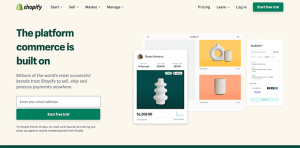
در مرحله بعد، باید وب سایت وردپرس خود را راه اندازی کنید.
دو نوع وردپرس وجود دارد. ابتدا WordPress.com وجود دارد که یک سرویس میزبانی وب سایت است. سپس WordPress.org را دارید که وردپرس خود میزبان نیز نامیده می شود.
شما به WordPress.org نیاز دارید زیرا به شما امکان دسترسی فوری به تمام ویژگی های وردپرس را می دهد. برای جزئیات بیشتر، مقایسه WordPress.com در مقابل WordPress.org را ببینید.
برای ایجاد یک وب سایت WordPress.org، به یک نام دامنه (مانند wpbeginner.com) و یک حساب میزبانی وب نیاز دارید.
همکاران ما در سایت ایرانیکاسرور پلن هایی با قیمت مناسب و رقابتی برای دامنه و هاست در اختیار شما قرار داده اند. شما همچنین میتوانید برای اولین خرید خود، 40% تخفیف بگیرید.
حالا میتوانید وارد وردپرس خود شوید:
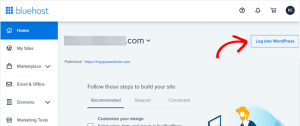
برای دسترسی به داشبورد مدیریت وردپرس خود کافی است روی دکمه Log into WordPress یا«ورود به وردپرس» کلیک کنید.
فضای ان چیزی شبیه به تصویر زیر خواهد بود:
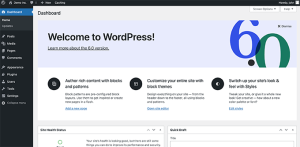
اتصال فروشگاه Shopify به وردپرس
اکنون، مرحله بعدی این است که وب سایت وردپرس خود را به فروشگاه Shopify خود متصل کنید.
برای این کار به افزونه ShopWP نیاز دارید. این یک افزونه Shopify برای وردپرس است که به شما امکان می دهد وردپرس را به راحتی به حساب Shopify خود متصل کنید.
ابتدا باید افزونه ShopWP را در سایت وردپرس خود نصب و فعال کنید.
پس از فعالسازی، باید به صفحه ShopWP Pro » Connect بروید و روی دکمه «شروع فرآیند اتصال» یا “Begin the connection process” کلیک کنید تا ویزارد اتصال راهاندازی شود.
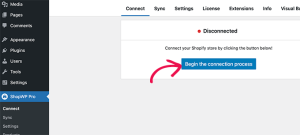
با این کار ویزارد اتصال راه اندازی می شود.
ابتدا از شما خواسته می شود نام دامنه myshopify.com خود را وارد کنید:
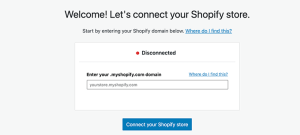
برای ادامه روی دکمه “Connect your Shopify store” کلیک کنید.
در مرحله بعد، از شما خواسته می شود که به برنامه ShopWP اجازه دسترسی به فروشگاه Shopify خود را بدهید. به سادگی بر روی دکمه Install App کلیک کنید تا فرآیند اتصال شروع شود:
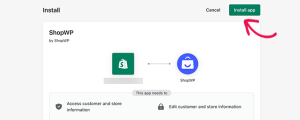
اینکار شما را به وب سایت وردپرس خود باز می گرداند.
این افزونه تایید می کند که وب سایت شما به فروشگاه Shopify متصل است.
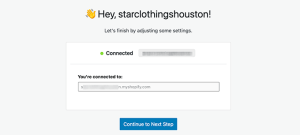
برای ادامه روی دکمه Next کلیک کنید.
اکنون، از شما خواسته می شود تنظیمات مختلفی را برای فروشگاه خود پیکربندی کنید، از صفحاتی که می خواهید برای محصولات Shopify خود استفاده کنید، شروع کنید.
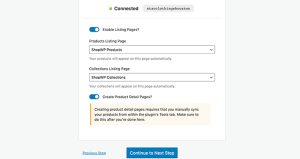
می توانید listing pages را فعال کنید و سپس یک صفحه وردپرس را انتخاب کنید یا از صفحه پیش فرض محصولات ShopWP استفاده کنید.
به طور مشابه، می توانید صفحات مجموعه و صفحات جزئیات محصول را هم فعال کنید.
در مرحله بعد می توانید انتخاب کنید که با کلیک کاربران روی محصولات چه اتفاقی می افتد. میتوانید محصول را به صورت مدال نشان دهید یا کاربران را به Shopify یا صفحه جزئیات محصول وردپرس هدایت کنید.
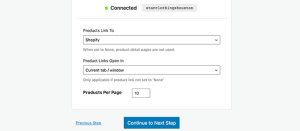
در مرحله بعد، می توانید نحوه نمایش سبد خرید را انتخاب کنید.
ShopWP با یک تجربه سبد خرید سفارشی ارائه می شود که سبد خرید را به صورت کشویی نشان می دهد.
برای خروج از ویزارد روی دکمه Save and Finish Setup کلیک کنید.
در مرحله بعد، شما باید محصولات را بین وب سایت وردپرس خود و فروشگاه Shopify خود همگام کنید.
به سادگی به تب Sync در تنظیمات افزونه (plugin settings) بروید:
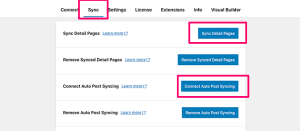
از اینجا، باید روی دکمههای Sync Detail Pages و Connect Auto Post Syncing کلیک کنید.
این گزینه ها به افزونه اجازه میدهد تا هنگام افزودن محصولات جدید به فروشگاه Shopify، جزئیات محصول را دریافت کند.
همین! شما با موفقیت فروشگاه Shopify خود را به وردپرس متصل کردید!
نمایش محصولات Shopify در وردپرس
ShopWP به شما این امکان را می دهد که به راحتی محصولات Shopify خود را در هر جایی از وبلاگ وردپرس خود نمایش دهید.
اگر از تنظیمات پیش فرض استفاده می کنید، افزونه، یک صفحه محصولات ShopWP برای شما ایجاد می کند که محصولات Shopify شما را نمایش می دهد.
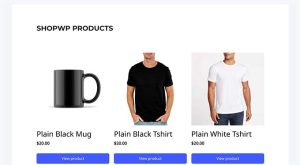
شما همچنین می توانید محصولات را در هر پست یا صفحه وردپرس به سادگی با ویرایش آن و اضافه کردن بلوک محصولات نمایش دهید.
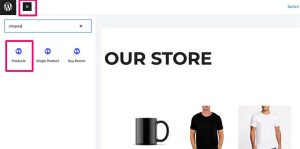
این بلوک دارای مجموعه ای از تنظیمات است که می توانید برای تغییر ظاهر محصولات پیکربندی کنید.
تنظیمات شامل چیدمان، رنگ ها، جزئیات محصول برای نمایش و موارد دیگر است.
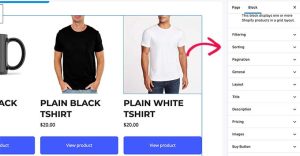
به طور مشابه، شما همچنین می توانید یک بلوک محصول واحد را برای نمایش یک محصول اضافه کنید.
با تایپ عنوان محصول در تنظیمات بلوک، میتوانید محصولی را که میخواهید نمایش دهید پیدا کنید.
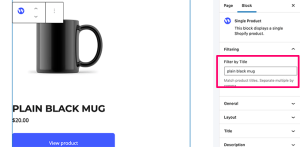
این افزونه دارای گزینه های نمایش قدرتمندی است که می توانید آنها را در تنظیمات بلوک یا در صفحه تنظیمات افزونه کنترل کنید.
شخصی سازی وب سایت وردپرس
اکنون که فروشگاه Shopify خود را به وب سایت وردپرس خود متصل کرده اید، گام بعدی این است که راه اندازی سایت وردپرس خود را به درستی ادامه دهید.
ابتدا باید یک موضوع برای سایت وردپرس خود انتخاب کنید. قالب وردپرس شما طراحی و طرح کلی سایت شما را کنترل می کند.
هزاران تم ممتاز و رایگان وردپرس برای انتخاب وجود دارد.
آیا می خواهید طرح تم خود را طراحی کنید؟ شما می توانید این کار را با SeedProd انجام دهید.
SeedProd یک سازنده سایت وردپرس با کشیدن و رها کردن است که به شما امکان می دهد بدون نوشتن هیچ کدی تم سفارشی خود را ایجاد کنید.
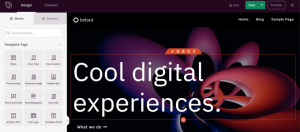
در مرحله بعد، شما میتوانید برای وب سایت وردپرس خود تولید محتوا کنید.
شما می توانید از صفحات برای ایجاد ساختار وب سایت خود با افزودن صفحه اصلی، وبلاگ، فروشگاه، تماس و درباره صفحات استفاده کنید.
پس از آن، پیش بروید و صفحاتی را به منوی هدر در وردپرس اضافه کنید.

رشد وب سایت وردپرس و فروشگاه Shopify
بهترین بخش استفاده از وردپرس این است که هزاران افزونه دارد و با تمام ابزارهای بازاریابی که برای رشد کسب و کار خود نیاز دارید کار می کند.
در بخش زیر چند ابزار و افزونه ضروری وجود دارد که ممکن است بخواهید بلافاصله نصب کنید.
- OptinMonster: بهترین نرم افزار بهینه سازی تبدیل، OptinMonster به شما امکان می دهد بازدیدکنندگان وب سایت را به مشتری تبدیل کنید. با ابزارهایی مانند بنرهای چسبنده، تایمرهای شمارش معکوس، پنجره های لایت باکس و موارد دیگر ارائه می شود. بهترین چیز این است که OptinMonster با وردپرس و Shopify کار می کند، بنابراین می توانید از یک افزونه برای هر دو پلتفرم استفاده کنید.
- WPForms: بهترین افزونه فرم ساز وردپرس که به شما امکان می دهد به راحتی فرم های تماس، نظرسنجی، نظرسنجی و اساساً هر نوع فرمی را که برای وب سایت خود نیاز دارید ایجاد کنید.
- MonsterInsights: این افزونه به شما کمک می کند Google Analytics را نصب کنید و به راحتی ردیابی تجارت الکترونیک پیشرفته را راه اندازی کنید.
- TrustPulse: با نمایش پیامهای هدفمند به کاربران با اقدامات بلادرنگ کاربر در وبسایت شما، اثبات اجتماعی را به فروشگاه تجارت الکترونیک شما اضافه میکند. TrustPulse هم با وردپرس و هم با Shopify کار می کند.
- . PushEngage – بهترین نرم افزار push نوتیفیکیشن وب سایت که به شما کمک می کند با بازدیدکنندگان خود پس از خروج از سایت شما از طریق نوتیفیکشن های push با آنها ارتباط برقرار کنید.
امیدواریم این مقاله به شما کمک کند تا یاد بگیرید چگونه Shopify را به وردپرس متصل کنید. موفق باشید!




آفرین ممنون
ایرانیکاسرور همیشه عالی هستید
سایت خوبی دارید مطالبش عالیه